回复: 常见的病毒无法处理的问题分析
三、正常模式下,清除失败或者删除染毒文件失败造成这种结果的情况也有很多种:l
第一种情况就是位于硬盘上的引导性病毒,这种病毒系统启动后就驻留内存,正常情况下无法彻底清除,可以选择通过瑞星引导杀毒来处理此类病毒。下面介绍如何制作linux引导杀毒盘和如何进行linux引导杀毒。 A.
如何制作LINUX引导杀毒盘瑞星LINUX引导光盘镜像的下载地址:http://rsdownload.rising.com.cn/for_down/ravlinux/2011/linux.iso在点击下载地址下载引导杀毒光盘映像后,将其刻录到光盘。如果没有刻录机,并且存在安装瑞星个人版杀毒软件/全功能软件的客户端,还可以使用一个更简便的方法——使用U盘制作LINUX引导毒。制作方法:将一个空U盘插入到电脑,打开个人版瑞星杀毒软件/全功能软件,选择瑞星工具-linux引导盘制作工具,按照提示进行操作即可。B.
如何进行LINUX引导杀毒1.
首先要设置计算机为光盘启动或U盘启动。(具体设置方法参考计算机主版说明书或咨询硬件厂商客服)
2.
将制作好的光盘放入光驱(
U
盘需在开机或重启前先连接到电脑),启动后可以看到如下的提示。

3.
选择语言,简体中文,点击确定。(图7)

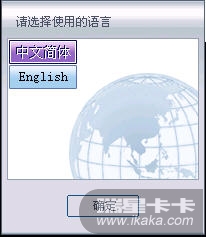
图7
4.
杀毒软件启动后,选择设置。(图8)


图8
5.
选择发现病毒时进行自动清除。选择清除失败时进行询问后处理。(图9)

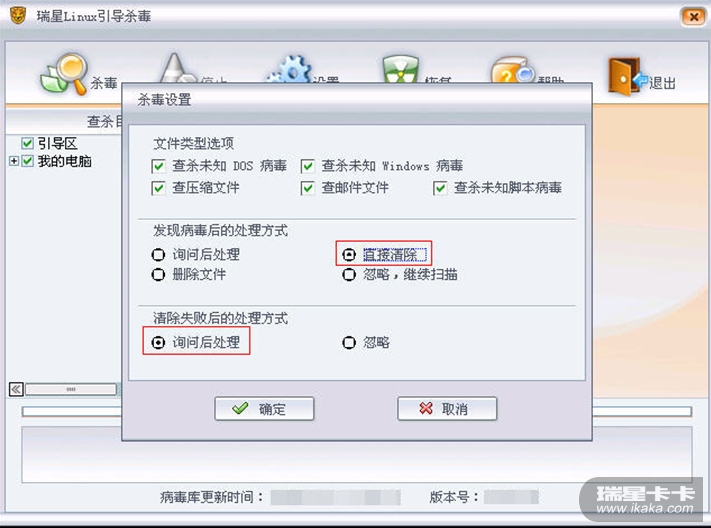
图9
6.
点击杀毒,便开始对计算机进行全盘查杀。杀毒结束后点击退出,然后取出光盘或拔出U盘,重启计算机。此外如果染毒程序正在运行中,受到了系统保护,这种情况肯定是无法直接处理的,对于非系统程序,可以尝试从任务管理器中结束此进程后再删除,如果无法通过任务管理器删除,则可能此进程为双进程保护或者病毒在设计上就屏蔽了此操作等原因,对于这种情况,建议进入安全模式下全盘杀毒。对于一些感染型病毒,尤其是被感染的系统文件,甚至包括瑞星的自身文件的病毒,一旦感染这种病毒,首先尝试进入安全模式全盘杀毒,看是否可以正常杀毒并处理,如果不能彻底清除,建议使用瑞星PE版杀毒以达到彻底处理的目的。下面介绍下瑞星PE杀毒的详细步骤。1.
该版本必须在不解压缩的状态下通过刻录光盘或其他方式拷贝到由于病毒原因无法安装瑞星杀毒软件计算机中任意磁盘目录下。(如果解压缩拷贝可能会造成文件被病毒感染无法正常运行的情况)2.
通过开机加载windows PE系统的方式,找到之前拷贝的PE版瑞星2011杀毒压缩文件并正常解压缩后运行执行杀毒.exe进程即可,如图10。 
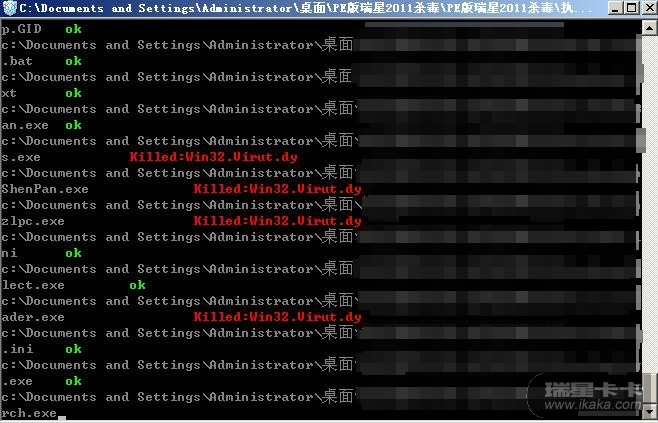
图10
等待查杀清除病毒结束后,重启计算机即可。使用PE杀毒注意事项:1.
开机引导的windows PE系统针对某些使用磁盘阵列的服务器,可能会因为没有磁盘阵列驱动导致无法找到正常系统所使用的磁盘,故请更换查找适合此类型磁盘的相关windows PE系统版本。2.
凡因为感染exe类型文件病毒的计算机在已安装瑞星杀毒软件的情况下,如果可以正常进入安全模式的话,请在安全模式下启动瑞星查杀,不建议直接使用此种方式处理。3.
由于被感染exe类型文件有可能会存在文件结构被病毒破坏严重的情况,故通过PE版瑞星杀毒重启后可能会导致部分文件不能正常使用,可以重装相关软件或拷贝相应的exe执行文件均可解决,但如果系统感染病毒严重,会存在PE杀毒后无法正常进入系统的情况,故请在杀毒前备份相关重要数据,以防万一。 l
另外一种清除病毒失败或删除染毒文件失败的情况就是病毒随系统启动,有驱动保护,这也是病毒最有效的保护方法,一般是在drivers目录下增加一个或多个.sys文件,本质上是在HKLM\SYSTEM\CurrentControlSet\Services\下建一个相关的键值,如CNNIC建立的就是HKLM\SYSTEM\CurrentControlSet\Services\cdnprot,并且将启动级别做得很高,在安全模式下也会启动,这个底层的驱动会过滤所有的文件以及注册表操作,如果发现是对自己的文件/注册表操作,就返回一个true,如果发觉文件被删除,就通过备份或网络下载来恢复,普通用户根本没办法删除相关文件,还有一些rootkit类病毒,很多时候就是安全模式也无法彻底清除,对于这种情况,可以使用瑞星PE杀毒已达到彻底处理病毒的目的。这几类瑞星会清除失败的病毒,大部分是由于用户没有实时开启瑞星监控导致病毒进入系统,或者安装瑞星前已经感染了病毒。正常情况下,开启瑞星所有监控,病毒入侵计算机前就可以被处理掉,无法感染客户端,也就不会出现在正常情况下瑞星清除病毒或删除染毒文件失败的情况,所以保证瑞星监控实时开启是非常有必要的。